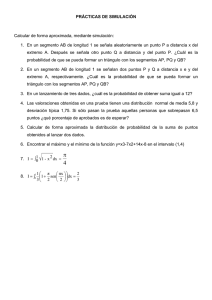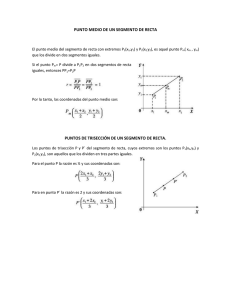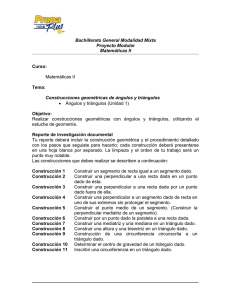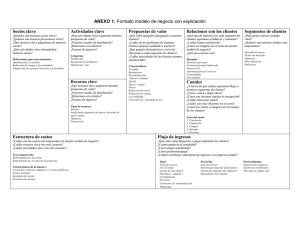CONSTRUYAMOS ALGUNOS FRACTALES CLÁSICOS CON
Anuncio
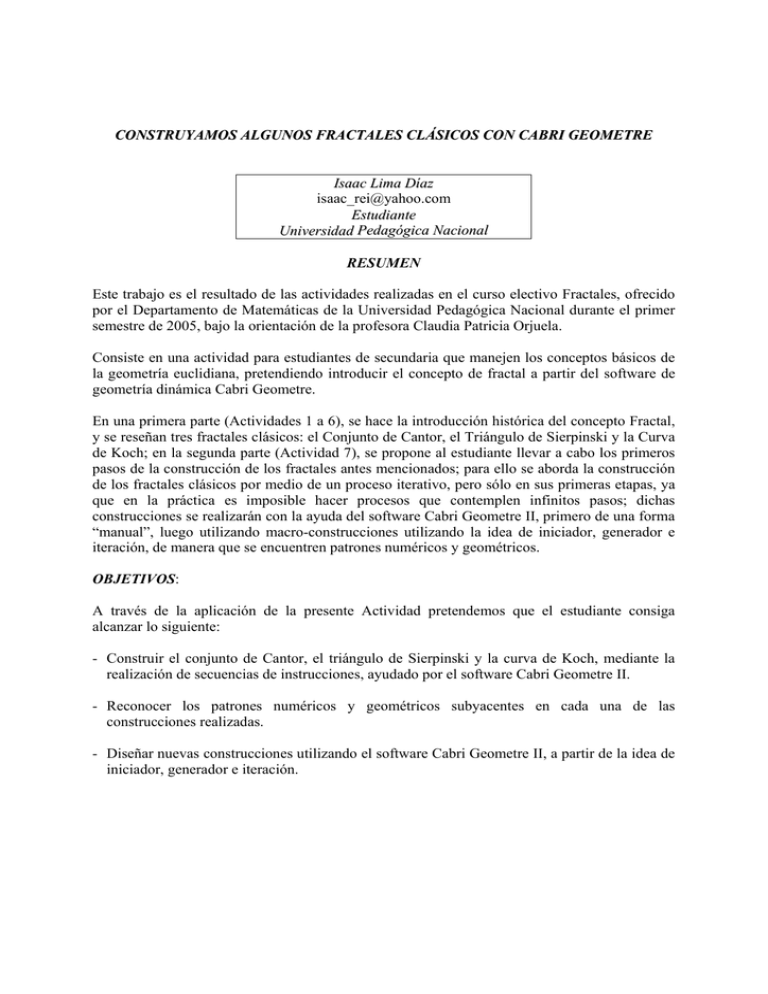
CONSTRUYAMOS ALGUNOS FRACTALES CLÁSICOS CON CABRI GEOMETRE Isaac Lima Díaz [email protected] Estudiante Universidad Pedagógica Nacional RESUMEN Este trabajo es el resultado de las actividades realizadas en el curso electivo Fractales, ofrecido por el Departamento de Matemáticas de la Universidad Pedagógica Nacional durante el primer semestre de 2005, bajo la orientación de la profesora Claudia Patricia Orjuela. Consiste en una actividad para estudiantes de secundaria que manejen los conceptos básicos de la geometría euclidiana, pretendiendo introducir el concepto de fractal a partir del software de geometría dinámica Cabri Geometre. En una primera parte (Actividades 1 a 6), se hace la introducción histórica del concepto Fractal, y se reseñan tres fractales clásicos: el Conjunto de Cantor, el Triángulo de Sierpinski y la Curva de Koch; en la segunda parte (Actividad 7), se propone al estudiante llevar a cabo los primeros pasos de la construcción de los fractales antes mencionados; para ello se aborda la construcción de los fractales clásicos por medio de un proceso iterativo, pero sólo en sus primeras etapas, ya que en la práctica es imposible hacer procesos que contemplen infinitos pasos; dichas construcciones se realizarán con la ayuda del software Cabri Geometre II, primero de una forma “manual”, luego utilizando macro-construcciones utilizando la idea de iniciador, generador e iteración, de manera que se encuentren patrones numéricos y geométricos. OBJETIVOS: A través de la aplicación de la presente Actividad pretendemos que el estudiante consiga alcanzar lo siguiente: - Construir el conjunto de Cantor, el triángulo de Sierpinski y la curva de Koch, mediante la realización de secuencias de instrucciones, ayudado por el software Cabri Geometre II. - Reconocer los patrones numéricos y geométricos subyacentes en cada una de las construcciones realizadas. - Diseñar nuevas construcciones utilizando el software Cabri Geometre II, a partir de la idea de iniciador, generador e iteración. JUSTIFICACIÓN: Esta unidad pretende introducir los conceptos y procedimientos básicos de la geometría fractal en la secundaria. Para ello se aborda la construcción de los fractales clásicos como el Conjunto de Cantor, Triángulo de Sierpinski, Curva de Koch, por medio de un método estático fundamentado en un proceso iterativo, pero sólo en sus primeras etapas, ya que en la práctica es imposible hacer procesos que contemplen infinitos pasos. Las construcciones se realizarán con la ayuda del software Cabri Geometre II, primero de una forma “manual”, luego utilizando macro-construcciones utilizando la idea de iniciador, generador e iteración, de manera que se encuentren patrones numéricos y geométricos. Además se pretende incentivar la imaginación de los estudiantes para que generen variaciones de los fractales estudiados, manteniendo los fundamentos dados. FRACTALES Definir qué es un fractal no es una tarea fácil, actualmente hay varias definiciones, pero todas en común utilizan dos nociones fundamentales: autosemejanza y dimensión. En nuestro caso nos centraremos en la que hace referencia a la autosemejanza, en la que al examinar pequeñas partes de un objeto, la imagen que se observa es una copia del objeto inicial; esto lo vemos ilustrado en varios modelos de la naturaleza, como por ejemplo: la coliflor. La cabeza de esta hortaliza está formada por trozos o gajos que, cuando los desprendemos y comparamos con toda la coliflor, son prácticamente iguales, excepto que se ha cambiado la escala, es decir, varían en tamaño. Sobre estos trozos más pequeños, de nuevo podemos desprender trozos con la característica de recordarnos a su antecesor y así sucesivamente hasta donde es físicamente posible realizar los desprendimientos. Otro modelo de la naturaleza es la hoja de un helecho con su respectiva descomposición. Esta propiedad se abstrae definiendo la autosemejanza: al ampliar partes de un fractal, surgen estructuras que parecen ser idénticas al original. A continuación iniciaremos con algunos fractales clásicos como el Conjunto de Cantor, el Triángulo de Sierpinski y la Curva de Koch, que nos servirán como ejemplos para ilustrar e inferir el concepto de autosemejanza. El conjunto de Cantor Cantor (1845 - 1918) fue un matemático alemán cuyo trabajo se orientó hacia la fundamentación rigurosa de la matemática. Actualmente su obra es conocida como teoría de conjuntos. Como parte de dicho trabajo, publicó en 1883 el famoso conjunto que lleva su nombre: “Conjunto de Cantor”. Este conjunto es considerado por los matemáticos como un conjunto de propiedades paradójicas. Por ejemplo, tiene infinitos puntos y sin embargo su medida es cero. Actividad 1: Construcción del conjunto de Cantor Este fractal se construye a partir de un segmento de recta en un proceso llevado hasta el límite, es decir, el conjunto de Cantor es el objeto que está al final de aplicar reiteradamente el siguiente proceso: 1. Dibuja un segmento de 1 unidad. 2. El segmento anterior divídelo en tres partes congruentes y borra la parte central. 3. A cada uno de los nuevos segmentos divídelos en tres partes iguales y borra la parte central. 4. Repite en cada uno de los nuevos segmentos obtenidos el punto 3. 5. Si se continúa con el mismo procedimiento indefinidamente, ¿qué crees que sucedería? Actividad 2: Análisis de patrones aritméticos y geométricos Ilustra, aplicando el método de construcción estudiado en la actividad anterior, cada una de las etapas del conjunto Cantor señaladas a continuación y responde las preguntas planteadas. Etapa 0 1 unidad ________________________ a. ¿Cuántos segmentos hay? b. ¿Cuál es la longitud del segmento? Etapa 1 a. ¿Cuántos segmentos hay? b. ¿Cuál es la longitud de cada segmento, si el segmento original mide una unidad? Etapa 2 a. ¿Cuántos segmentos hay? b. ¿Cuál es la longitud de cada uno de los segmentos que se generan? Etapa 3 a. ¿Cuántos segmentos hay? b. ¿Cuál es la longitud de cada uno de los segmentos que se generan? Etapa 4 a. ¿Cuántos segmentos forman el conjunto de cantor en su etapa 4? b. ¿Cuál es la longitud de cada uno de los segmentos que se generan? Organiza la información anterior en la siguiente tabla y complétala. Etapa 0 1 2 3 4 5 6 . . . n No. de segmentos Longitud de cada segmento El triángulo de Sierpinski El triángulo de Sierpinski fue introducido en 1916 por el matemático polaco Maclaw Sierpinski (1882 - 1969). Este científico fue uno de los matemáticos más influyentes de su época, siendo reconocido a nivel mundial. En su honor, uno de los cráteres de la luna fue bautizado con su nombre. El triángulo de Sierpinski es otro de los fractales clásicos e inicialmente apareció como un ejemplo de una curva en la cual, cada uno de sus puntos es un punto de ramificación. Actividad 3: Construcción del triángulo de Sierpinski Este fractal puede obtenerse por medio de una sucesión infinita de extracciones. La construcción procede como sigue: 1. Dibuja un triángulo equilátero cuyo lado mida 1 unidad. 2. Señale el punto medio de cada lado y conecte esos puntos mediante segmentos. 3. De los cuatro pequeños triángulos que se han formado, colorea el triángulo central. 4. Sobre cada uno de los triángulos que no fueron coloreados realiza nuevamente los puntos 2 y 3. 5. Nuevamente, sobre cada uno de los triángulos que no fueron coloreados realiza nuevamente los puntos 2 y 3. 6. A los triángulos que no fueron coloreados inicialmente, píntalos de negro. La región formada por los triángulos coloreados de negro se llama triángulo de Sierpinski en la etapa 3. 7. Si se continúa con el mismo procedimiento indefinidamente, ¿qué crees que sucedería? Actividad 4: Análisis de patrones aritméticos y geométricos Ilustra, aplicando el método de construcción estudiado en la actividad anterior, cada una de las etapas del triángulo de Sierpinski señaladas a continuación y responde las preguntas planteadas. Se supone que cada figura se genera de la anterior, que el triángulo es equilátero y sus lados miden 1 unidad. Etapa 0 a. b. c. d. ¿Cuántos triángulos hay? ¿Cuánto mide la base? ¿Cuánto mide la altura? ¿Cuánto mide el área? Etapa 1 a. b. c. d. ¿Cuántos triángulos hay? ¿Cuánto mide la base de cada triángulo? ¿Cuánto mide la altura de cada triángulo? ¿Cuánto mide el área de cada triángulo? Etapa 2 a. b. c. d. ¿Cuántos triángulos hay? ¿Cuánto mide la base de cada triángulo? ¿Cuánto mide la altura de cada triángulo? ¿Cuánto mide el área de cada triángulo? Etapa 3 a. b. c. d. ¿Cuántos triángulos hay? ¿Cuánto mide la base de cada triángulo? ¿Cuánto mide la altura de cada triángulo? ¿Cuánto mide el área de cada triángulo? Etapa 4 a. ¿Cuántos triángulos hay? b. ¿Cuánto mide la base de cada triángulo? c. ¿Cuánto mide la altura de cada triángulo? d. ¿Cuánto mide el área de cada triángulo? Organiza la información anterior en la siguiente tabla y complétala. Etapa No. de triángulos Base de cada triangulo Altura de cada triángulo Área de cada triángulo Área total 0 1 2 3 4 5 6 . . . n La curva de Koch Esta curva fue creada en 1904 por el matemático sueco Helge von Koch como un ejemplo de una curva continua pero no diferenciable en alguno de sus puntos, generada por construcciones geométricas elementales. Este fractal se genera por una sucesión infinita de adiciones de segmentos de recta a un segmento inicial, lo que hace que al final se obtenga una curva de longitud infinita. Actividad 5: Construcción de la curva de Koch Este fractal puede obtenerse por medio de una sucesión infinita de adiciones de segmentos a uno inicial. La construcción procede como sigue: 1. Dibuja un segmento de 1 unidad. 2. El segmento anterior divídelo en tres partes congruentes. 3. Sobre el segmento central construye un triángulo equilátero. 4. 5. 6. 7. Suprime la base del triángulo construido. La figura obtenida hasta el momento se llama curva de Koch en la etapa 1. Sobre cada uno de los segmentos obtenidos aplica las instrucciones 2, 3 y 4. La figura obtenida hasta el momento se llama curva de Koch en la etapa 2. En la misma figura y sobre cada uno de los segmentos obtenidos aplica nuevamente las instrucciones 2, 3 y 4. La figura obtenida hasta el momento se llama curva de Koch en la etapa 3. Describe la figura que se obtendría si se continua el proceso. Actividad 6: Análisis de patrones aritméticos y geométricos Ilustra, aplicando el método de construcción estudiado en la actividad anterior, cada una de las etapas de la curva de Koch señaladas a continuación y responde las preguntas planteadas. Se supone que cada figura se genera de la anterior, y que el segmento original mide 1 unidad. Etapa 0 1 unidad ________________________ a. ¿Cuántos segmentos hay? b. ¿Cuál es la longitud del segmento? Etapa 1 a. ¿Cuántos segmentos hay? b. ¿Cuál es la longitud de cada segmento, si el segmento original mide una unidad? Etapa 2 a. ¿Cuántos segmentos hay? b. ¿Cuál es la longitud de cada uno de los segmentos que se generan? Etapa 3 a. ¿Cuántos segmentos hay? b. ¿Cuál es la longitud de cada uno de los segmentos que se generan? Etapa 4 a. ¿Cuántos segmentos forman hay? b. ¿Cuál es la longitud de cada uno de los segmentos que se generan? Organiza la información anterior en la siguiente tabla y complétala. N° de Pasos N° de segmentos de línea de la misma longitud Longitud de cada segmento Longitud de la curva 0 1 2 3 # k Actividad 7: Trabajando en Cabri Geometre Las actividades que se trabajarán en esta sección se harán bajo el programa de geometría dinámica Cabri Geometre II o II plus para PC; se recomienda trabajar en la versión para computador debido al peso de cada una de las figuras, aunque bien puede trabajarse en cualquiera de las versiones para calculadora TI. Etapa 0. Introducción a Cabri El programa Cabri Geometre, es un software diseñado para la exploración visual de los elementos de la geometría plana tanto estática como dinámica en el cual se pueden llevar a cabo procesos iterativos similares a los de la construcción de los fractales. Luego de iniciar el programa, el entorno gráfico es el que se ilustra en la gráfica 1, con las persianas clásicas de los programas de Windows en la parte superior izquierda: Archivo, Edición, Opciones, Sesión, Ventana, Ayuda. Después se pueden observar una serie de íconos con algunas figuras: Un puntero, un punto, un punto sobre una recta, una circunferencia, dos rectas que se intersecan, dos puntos y una recta entre ellos, una X con una flecha, un signo de interrogación y una recta con tres puntos, una A y un cursor de texto y una flecha de dos sentidos en las que la figura se ve y no se ve; cada uno de ellos representa una posible tarea para realizar, al igual que cada uno de ellos posee otras opciones. En la siguiente tabla, aparecen las opciones de los íconos que se emplearán en el transcurso de la actividad. Apuntador, Girar, Dilatar/Reducir, Girar y dilatar Punto, Punto sobre un objeto, Punto(s) de intersección Recta, Segmento, Semirrecta, Vector, Triángulo, Polígono, Polígono Regular Círculo, Arco, Cónica Recta Perpendicular, Recta Paralela, Punto Medio, Mediatriz, Bisectriz, Suma de dos vectores, Compás, Transferencia de medidas, Lugar, Redefinir un objeto Objetos Iniciales, Objetos Finales, Definir una macro Ocultar Mostrar El ícono que inicialmente aparece seleccionado es el puntero, para seleccionar otra opción, presione el botòn principal del ratón sobre uno de los ìconos que se acaban de describir, se puede desplazar de izquierda a derecha o de arriba abajo manteniendo presionado dicho botón. Observe que las opciones aparecen textuales, pero a medida que se pose encima de las opciones el ícono del cual se desprenden las opciones cambia, por ejemplo cuando se ubica en el ícono , y se selecciona la opción segmento, éste cambia por Etapa 1. Las figuras en Cabri En Cabri, muchos de los objetos que se visualizan, no son lo que parece; por ejemplo, se sabe que todo segmento dado pertenece a una recta; en este programa, esa afirmación no es válida: Seleccione la herramienta segmento, luego de clic en cualquier parte de la hoja en blanco y desplacese hacia otro lugar y vuelva a dar clic, el segmento quedará definido. Ahora, seleccione la herramienta recta y definala sobre el segmento que acaba de construir, para ello de clic una vez en cada uno de los puntos extremos del segmento construido, finalmente vuelva a seleccionar la herramienta puntero y ubiquelo en el lugar donde pasa la recta y el segmento, ¿Qué observa? En efecto, sobre el puntero aparece la pregunta ¿Qué objeto?, si presiona el botón principal del ratòn, se dará cuenta que sale una lista con el siguiente orden: Segmento, Recta Ahora, con la herramienta recta, defina una nueva recta en otro lugar de la hoja de trabajo; con la herramienta punto sobre objeto, ubique dos puntos cualesquiera en la recta construida. Sobre estos dos puntos, defina un segmento con la herramienta segmento y vuelva a la herramienta recta, defina una recta sobre los dos puntos sobre objeto que construyó anteriormente. ¿Qué ocurre?, ¿Cómo sabe usted cual fue la recta que construyó inicialmente? Vaya ahora a la persiana Edición, seleccione la opción seleccionar todo y presione la tecla Supr. La hoja nuevamente estará en blanco. Seleccione la herramienta triángulo y construya uno cualquiera sobre la hoja de trabajo. Ahora, seleccione la herramienta punto y en otra parte de la hoja de trabajo ubique tres puntos distintos; con la herramienta segmento construya los correspondientes segmentos sobre esos puntos de tal manera que visualmente se observe un triangulo. Con la herramienta puntero, pósese sobre uno de los lados del triángulo construido inicialmente; luego, ubíquese sobre el triángulo hecho sobre segmentos; ¿Qué ocurre? Cabri Geometre, interpreta cada construcción realizada como un objeto distinto; no importa si está uno sobre el otro; al igual, tres segmentos son simplemente tres segmentos, a no ser que se hallan construido bajo herramientas propias del programa, no obstante un polígono de tres lados sigue siendo distinto a un triángulo. Si en un mismo lugar existen varios objetos, la lista que desplegará el programa cuando pregunte ¿Qué objeto?, será en el orden de construcción de cada uno de los objetos; por ejemplo, en la construcción de la recta, el segmento y la otra recta, la lista que Cabri desplegará al dar clic sobre la pregunta será Recta, Segmento, Recta en orden descendente, la primera recta construida es la primera de la lista, de igual manera, la última recta construida es la que aparece en el final de la lista. En las actividades que siguen, nuestros objetos clave son el punto y el segmento; a no ser que se indique lo contrario, los triángulos y los polígonos en general se construirán con segmentos y no con las herramientas “adecuadas” para ello. Etapa 2. El triángulo Equilatero Construya un segmento, luego con centro en cada uno de los extremos construya dos circunferencias de radio la longitud del segmento; para ello ubique la herramienta cìrculo y de clic en uno de los extremos, luego en el otro; repita el proceso para la otra circunferencia; con la herramienta Punto(s) de intersección, ubique uno de los puntos de corte de las dos circunferencias; finalmente, trace los segmentos que van desde el punto encontrado anteriormente y cada uno de los extremos del segmento inicial; la figura que debe aparecer es similar a la que se ilustra a continuación: El triángulo que se visualiza es equilatero, ¿Por qué? Ahora, con la herramienta Ocultar mostrar, oculte las dos circunferencias, para ello de clic en el ícono correspondiente y luego sobre cada una de las circunferencias, después seleccione la herramienta puntero, se dará cuenta que las circunferencias no aparecen. Con la herramienta puntero es posible mover puntos, segmentos y objetos en general para aumentar o reducir una figura, con el fin de comprobar ciertas propiedades, modificar la figura o para mejorar la calidad del trabajo; para ello se ubica sobre el objeto deseado a mover y se presiona clic, saldrá una mano intentando agarrar el objeto, si mantiene presionado el ratón mientras lo mueve, la figura se moverá. Intente mover punto de intersección encontrado en la anterior construcción, ¿Qué Ocurre?. Mueva ahora cualquiera de los puntos del segmento inicial, ¿Qué pasa ahora?, ¿Qué ocurre con el “triángulo” construido? ¿Qué condiciones debe cumplir un punto para que se pueda mover con el puntero del ratón? De la misma forma, intente mover cada uno de los segmentos del triángulo construido, ¿Qué pasa ahora?, ¿Cuáles son los segmentos que se mueven?, en general ¿Qué condiciones debe cumplir un objeto para que se mueva? Etapa 3. El triángulo de Sierpinski En una figura nueva, construya un triángulo equilatero, de la misma manera como se construyó en la etapa 3, de tal forma que las circunferencias auxiliares estén ocultas; guarde el documento como TSierpinski0 Ubique el punto medio de cada uno de los segmentos, para ello, seleccione la herramienta punto medio y luego tiene dos opciones: presione el botón principal del ratón sobre cada uno de los puntos extremos de un segmento y repita el proceso para los otros dos (Opción 1), la otra manera (Opción 2) es dar clic en el segmento al cual se le quier ubicar el punto medio, posteriormente construya el triángulo que determinan los tres puntos nuevos: En el interior del triangulo inicial, se pueden observar cuatro triángulos, ubique el punto medio de cada uno de cada par de puntos que tienen un segmento en común haga este proceso con Opción 1 para que le salga una figura similar a la que se ilustra a la izquierda, ya que si selecciona los puntos medios con la Opción 2 (figura de la derecha), no será posible construir el triángulo de Sierpinski. Nuevamente, construya los segmentos que determinan nuevos triángulos, a excepción del triángulo central. Siguiendo la construcción, se pueden tener las primeras imágenes del triángulo de Sierpinski, tal como se puede observar en la siguiente gráfica Finalmente, guarde el documento. Etapa 4. Macro Construcciones. Trisecando el Segmento Construya un segmento y una recta auxiliar que pase solamente por uno de los extremos del segmento. Ubique un punto sobre el segmento y trace una circunferencia con centro en dicho punto y radio la distancia de ese punto hasta el punto de intersección con el segmento. Señale, el otro punto de intesección y trace una circunferencia con centro en ese punto y radio desde ese punto hasta el primer punto sobre objeto, señale el punto de intersecciòn de la recta con esa última circunferencia; debe salir una figura similar a la siguiente: Trace la recta desde el último punto construido hasta el punto extremo del segmento inicial por el cual no pasa la recta auxiliar; trace ahora las rectas paralelas por el punto sobre objeto y el primer punto de intersección construidos sobre la recta auxiliar a la última recta; para ello, seleccione la herramienta recta paralela, seleccione el punto por el que quiere que pase la recta y seleccione la recta a la cual la resultante será paralela; encuentre los puntos de intersección de las dos últimas rectas construidas con el segmento inicial; tal como se ilustra: Oculte todos los objetos, a excepción del segmento inicial y los dos últimos puntos que se construyeron: Pulsando el ícono seleccione la herramienta objetos iniciales, de clic en el segmento que quedó, luego seleccione la herramienta objetos finales y de clic en los dos puntos intermedios del segmento. Ahora seleccione la herramienta Validar una Macro,, en la opción Nombre de la Macro, escriba Trisección del Segmento, seleccione la opción guardar y pulse OK, aparecerá la opción guardar como, guarde la macro como Trisección del Segmento. (Nota: Acaba de guardar una macro, cuando se abra un archivo macro, en el ícono relacionado en este párrafo, aparecerá una nueva opción con el nombre que se le ha designado a la construcción, en este caso Trisección del Segmento) Construya un nuevo segmento; en el ícono aparecerá una nueva opción, Trisección del Segmento; es una nueva herramienta que a partir de los objetos iniciales definidos, construye los objetos finales definidos. Seleccione esa macro y de clic en el último segmento construido; aparecerán dos puntos nuevos los cuales corresponden a la trisección de dicho segmento. En una figura nueva, trace un segmento y trisequelo con la macro Trisección del Segmento; ahora, trace los segmentos de longitud 1/3 del segmento inicial que determinan los nuevos puntos a excepción del segmento central. Con la herramienta objetos iniciales, seleccione el segmento inicial; ahora oculte dicho segmento; se debe ver una figura cono esta: Ahora, con la herramienta objetos finales, seleccione los dos segmentos que se visualizan, valide la macro con el nombre Cantor. Aplique la nueva macro cantor a un nuevo segmento y a los segmentos resultantes varias veces, ¿Qué observa?, ¿es esta figura la representación de un fractal conocido? Etapa 5. Construcción de Otros Fractales: Aplicando el método de la construcción de las Macro estructuras, vuelva a construir el triángulo de Sierpinski Construya una macro para la construcción de la Curva de Koch. Etapa 6. Otras Formas Fractales A continuación, se presentan las construccion de otra alternativa para el triángulo de Sierpinski, y la Alfombra de Sierpinski, una modificación del triángulo, aplicado a cuadrilateros: Actividad 8: Formas alternas de las construcciones clásicas Teniendo en cuenta las construcciones realizadas anteriormente, proponga formas alternas de las construcciones clásicas estudiadas; por ejemplo, cambiando el objeto inicial.